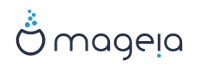Pantaila honetan zure disko gogor(ren) edukia ikus dezakezu eta DrakX partizio morroiak Mageia instalatzeko aurkitu duen tokia ikusi.
Beheko zerrendatik erabilgarri dauden aukerak bereziki aldatuko dira zure disko gogor(rren) diseinu eta edukien arabera.
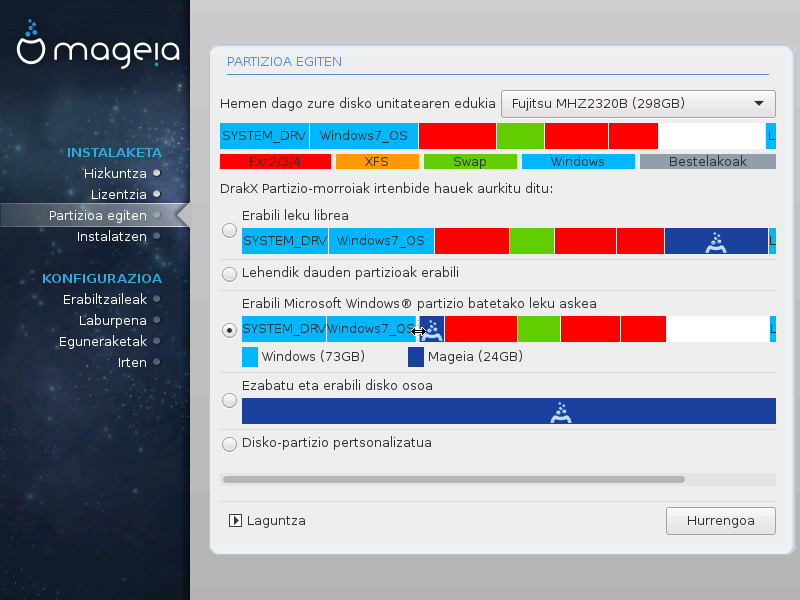
Aukera hori eskuragarri badago, orduan Linux partizioak bateragarria aurkitu egin dira eta instalazioa erabili ahal izango du.
Erabili gabeko espazio baduzu zure disko gogorrean orduan aukera hau erabiliko da zure Mageia instalazio berriarentzat.
Erabili Espazio Librea Windows-en Partizioan
Lehendik dauden Windows partiziotik erabili gabeko espazioa baduzu, instalatzaileak, erabili ahal izateko eskainiko dizu.
Hau zure Mageia-ren instalazio berrirarentzako lekua uzteko modu erabilgarria izan daiteke, baina eragiketa arriskutsua da, beraz, fitxategi garrantzitsuen babeskopia egin behar duzu!
Kontutan prozedura hori dakar Windows partizioaren tamaina murrizteko. Partizio honek "garbi " egon beharko du, hau da, Windows azken aldiz erabili denean ondo itxita egon behar du. Halaber desfragmentatuta egon behar du, baina horrek ez du bermatzen partizioko fitxategi guztiak mugitu egin direla erabiliko den eremutik kanpo. Hori dela eta, Guztiz gomendagarria da zure fitxategi pertsonalaren babeskopia bat egitea.
Aukera honekin instalatzailea gainerako Windows-en partizioa urdin argiz eta etorkizuneko Mageia partizioa urdin ilunez euren xede tamainekin erakusten ditu. Tamaina hauek egokitzeko aukera duzu klik eginez eta partizioen arteko hutsunea arrastatuz. Ikusi beheko pantaila.

Partizioak dimentsionatzen:
Instalatzaileak eskuragarri dauden leku partekatuko ditu honako arauen arabera:
Eskuragarri dagoen leku guztia 50GB baino gutxiago bada, partizio bat baino ez da sortuko /, ez baitago /home partizioa bereizita .
Eskuragarri dagoen leku guztia 50GB baino gehiago baldin bada, orduan, hiru partizio sortuko dira
6/19 erabateko espazio libretik /-ra esleitzen da 50 GB-ko gehiengoarekin
1/19 4 GB gehienez trukatzeko esleitzen da
gainerakoa (gutxienez 12/19) da / home-ra esleitzen da
Horrek esan nahi du 160 GB-tik eta gehiago eskuragarri, instalatzaileak hiru partizio sortuko dituela: 50GB /-rako , 4 GB swap-rako eta gainontzekoa /home-entzako.
Oharra
UEFI sistema bat erabiltzen ari bazara, ESP (EFI sistema partizioa) automatikoki detektatu egingo da, edo sortu ez bada existitzen oraindik, eta /boot/EFI-n muntatu. "Pertsonalizatua" aukerak arrakastaz bete dela frogatzen du.
Oharra
If you are using a Legacy (as known as CSM or BIOS) system with a GPT disk, you need to create a Bios boot partition if not already existing. It is an about 1 MiB partition with no mount point. Choose the "Custom disk partitioning" option to be able to create it with the Installer like any other partition, just select BIOS boot partition as filesystem type.

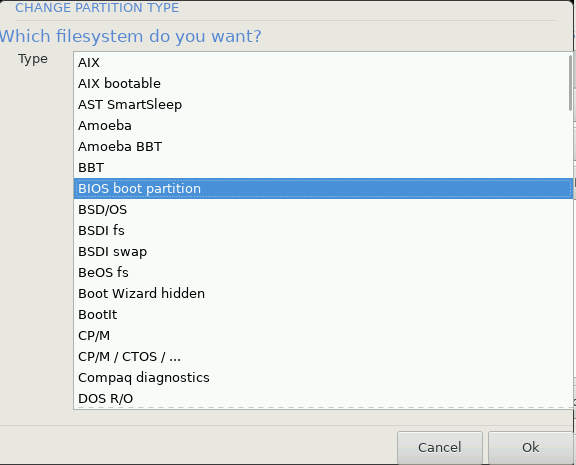
Abisua
Zenbait disko gogor berri 4096-byteko sektore logikoak erabilitzen dituzte, 512 byte estandarraren ordez. Hardware librerik ezagatik partizio tresna ez da egiztatu halako diskoetan. Gainera, SSD disko batzuek 1MB baino gehiagoko ezabatze bloke bat darabilte. Iradokitzen dugu aurrez partiziorako beste tresna mota bart erabiltzea gparted bezala, mota honetako disko bat izanez gero, eta hurrengo konfigurazioak erabil ditzala:
"lerrokatu" "MiB"
"Aurreko espazio librea (MiB)" "2"
Ziurtatzen partizio guztiak sortzen diturela megabyte kopuru batekin.